2022 年适用于 Windows 的 8 个最佳屏幕截图应用程序
已发表: 2022-07-21屏幕截图是捕捉任何时刻并与朋友和家人分享的最佳方式之一。 屏幕截图是执行此操作的完美方式,无论是您想要录制的视频还是您想要永久保留的图像。

如今,截屏已成为我们职业生活中不可或缺的一部分。 几年前,截屏还不是很普遍,但现在您需要出于专业原因截屏,您需要适用于 Windows 和其他操作系统的软件和工具。
我们知道无法在您的设备上轻松截取屏幕截图是多么令人沮丧。 这就是为什么我们列出了适用于 Windows 10/11 的最佳屏幕截图应用程序列表。 本文将讨论您需要了解的有关此软件的所有信息,包括其优缺点、功能和价格。
但在此之前,让我们看一下基础知识。
目录
什么是屏幕截图?
屏幕截图是捕获可见屏幕内容的静止图像。 它有时也被称为屏幕截图。 您可以使用屏幕截图准确记录屏幕上的内容,以供日后共享或参考。
截屏、保存并分享它们都可能非常有益。 有些人甚至认为屏幕截图是互联网上必不可少的项目。 屏幕截图经常作为新时代的产物,允许您在屏幕上向其他人展示某些内容。
如何使用屏幕截图?
屏幕截图是有价值的信息来源,可以轻松与他人共享,并代表生产力的显着进步。 当您需要展示一些难以用文字表达的内容时,屏幕截图非常有用。
适用于 Windows 的最佳屏幕截图应用程序
市场上有许多屏幕截图工具,可以让您截取整个桌面或屏幕的屏幕截图。 这些工具在屏幕截图大小、质量、操作系统支持和文件格式支持方面可能存在差异。 现在让我们看看一些您可以快速使用的最佳屏幕截图软件,这将帮助您提高工作效率。
微软的屏幕截图工具——Windows 的基本屏幕截图工具
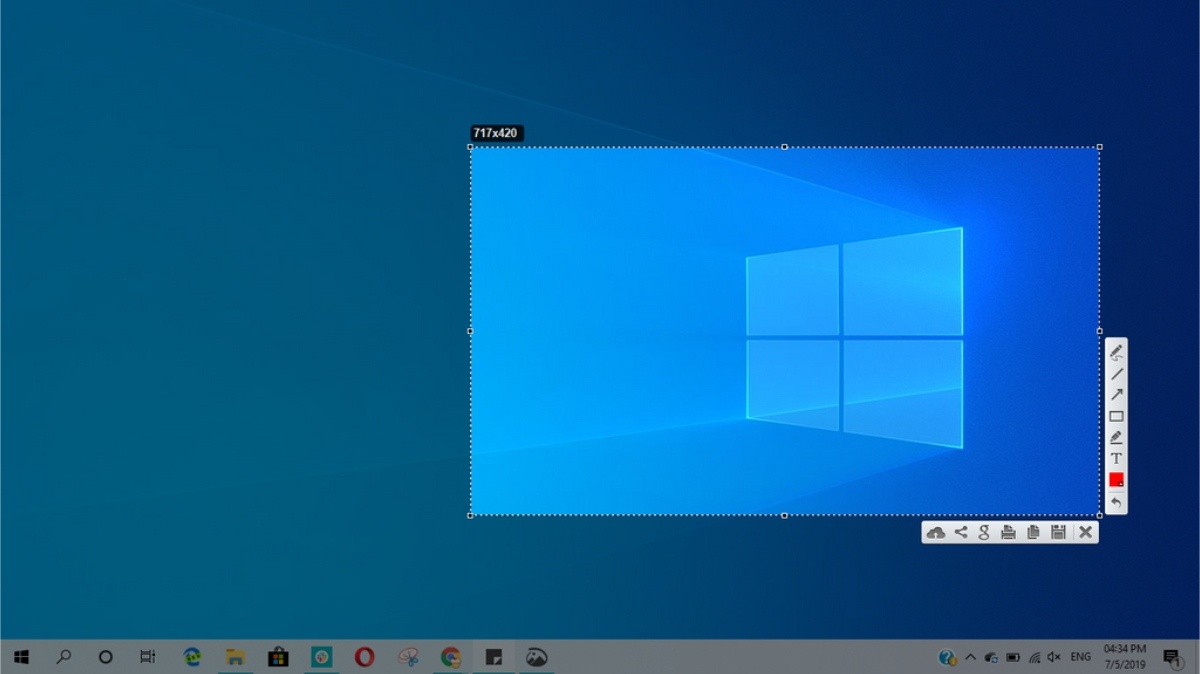
内置的 Windows 截图工具提供了一个简单、免费的截图工具,比“打印屏幕”命令功能更多。 该工具的功能是基本的,但它允许您为屏幕截图选择特定的屏幕区域或拍摄整个屏幕的快照。 最好的功能之一是能够在拍照前设计自己的形状。 自由格式、矩形、窗口和全屏是可用的四种主要快照类型。
该程序还允许您使用 Paint 3D 或钢笔和标记工具编辑屏幕快照。 完成对屏幕截图的编辑后,您有两个选择: 以 .jpg、.png 或 .gif 等文件格式将其保存到您的计算机。
Greenshot – 适用于 Windows 的最佳屏幕截图应用程序

Greenshot 是一个简单的截图应用程序。 它旨在方便使用打印屏幕 (PrtSc) 按钮来捕获屏幕截图并保存以供以后使用。 您的屏幕截图可以保存、在图像编辑器中打开、复制到剪贴板、打印、使用 MS Paint 编辑,或直接上传到任何媒体托管网站,如 Imgur。
当您浏览网页时,Greenshot 可以捕获全屏和窗口图像。 您还可以标记和注释屏幕截图,然后以各种格式保存它们以供日后编辑。 与 Windows Snipping Tool 一样,Greenshot 是一款免费应用程序,提供更好的标记和自定义功能。
Gyazo – 适用于 Windows 的最佳付费屏幕捕获程序
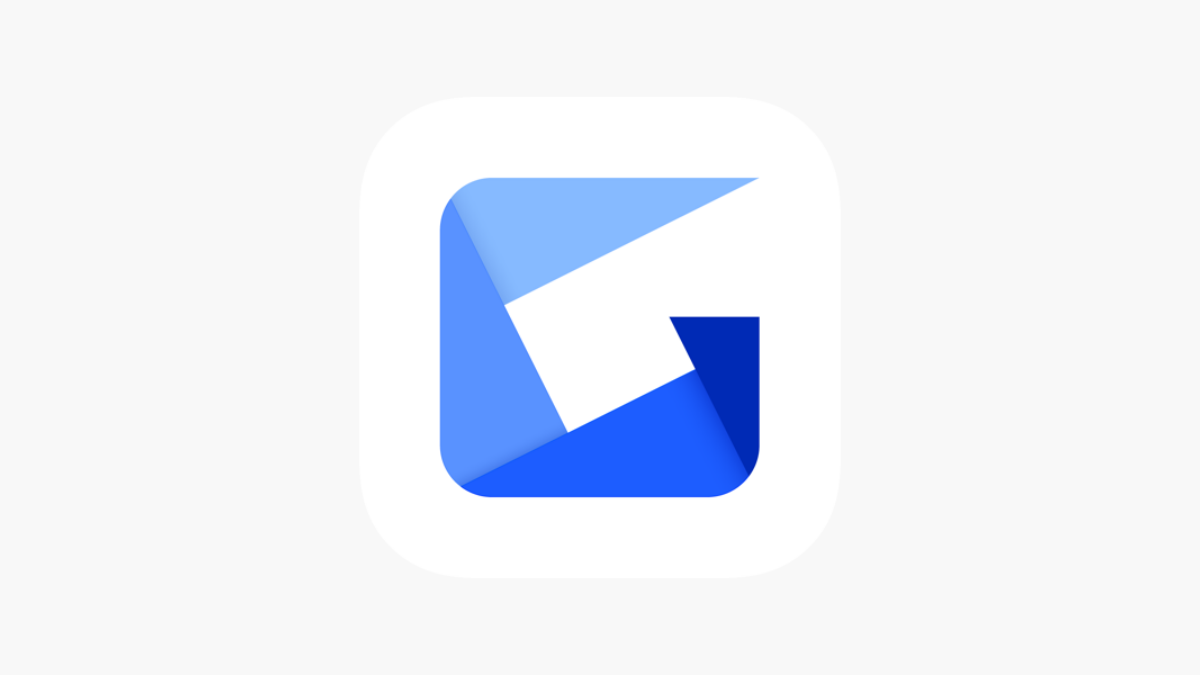
Gyazo 是一个在线照片管理器和截屏工具。 您拍摄的屏幕截图会立即发布在 Gyazo 网站上,并带有一个您可以与他人分享的独特链接。 免费版的 Gyazo 可帮助您快速截取屏幕截图并在线发布。
该应用程序还推广付费版本 Gyazo Pro(每月 3.99 美元),如果您想在线管理所有内容并无限制地访问已保存的屏幕截图和编辑工具,则需要此版本。 Pro 订阅还允许在线管理录制的视频和游戏回放。
DuckShot – 轻松截图
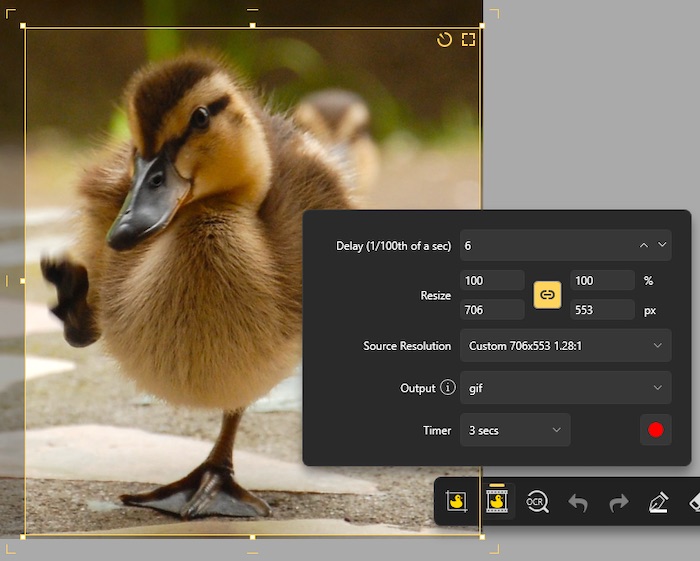
Duckshot 是一种相对较新的产品,但非常精致且非常易于使用。 多合一工具栏始终让您触手可及所需的一切。 使用 DuckShot,您可以直接在屏幕上截取特定区域、进行分层注释和调整画布大小。
它支持屏幕截图、全屏、多屏、窗口、延迟和滚动捕获。 除了绘图工具,它还提供动态 HSB 颜色控制和放大的颜色选择器。 除了捕获图像,您还可以捕获视频和 GIF。

DuckShot 提供非常慷慨的 60 天试用期,您需要一次性支付每台 PC 17.99 美元。
LightShot - 易于使用的屏幕截图应用程序

Lightshot 是一款易于使用的免费屏幕捕获应用程序,允许用户编辑他们捕获的图像(包括注释)。 捕获的图像或屏幕截图可以轻松移动和调整大小。 需要从屏幕上保存重要信息的学生或员工也应该使用此软件。
Lightshot 允许您在按下键盘上的 Print Screen (PrtSc) 键时编辑屏幕截图。 当您在 Lightshot 应用程序中按下该键时,裁剪工具和屏幕将被透明覆盖层覆盖。 该应用程序是免费的,是我们对 Windows 10 的最佳推荐之一。
ShareX – 适用于 Windows 的最佳免费截图应用程序

ShareX 是一款免费的截图工具,有利于在各种网站上分享截图,在线工具也可以作为文件管理器。 在线工具还充当文件管理器。 滚动捕获和网页捕获都包含在本机应用程序中。
您可以直接从 ShareX 的界面将屏幕截图上传到许多不同的在线服务,并且您可以从同一界面管理您的帐户。 为了方便分享,您还可以获得可分享的短链接。
如果您截取屏幕截图并需要复杂的功能,该应用程序将非常有用。 该应用程序还包括几个程序,如果您需要简单的屏幕截图或想要微调图像并使其更具吸引力,这些程序会很有帮助。 该应用程序完全免费使用。
Snipaste – 最有效的截图工具
Snipaste 是一个简单但有效的截图工具,它还可以让您将快照固定到屏幕上。 通过按 F1,您可以在应用程序中截取屏幕截图,然后按 F3 将其粘贴为浮动窗口。
您还可以使用剪贴板中的文本或颜色信息创建浮动图像窗口。 这些窗口可以缩放、旋转、镜像、透明和可点击! 如果您是程序员、设计师或经常在电脑前花费大量时间的人,您会惊讶于这个应用程序可以大大加快您的工作速度。 该应用程序没有高级订阅,而且很直观。
PicPick – 多屏幕截图工具
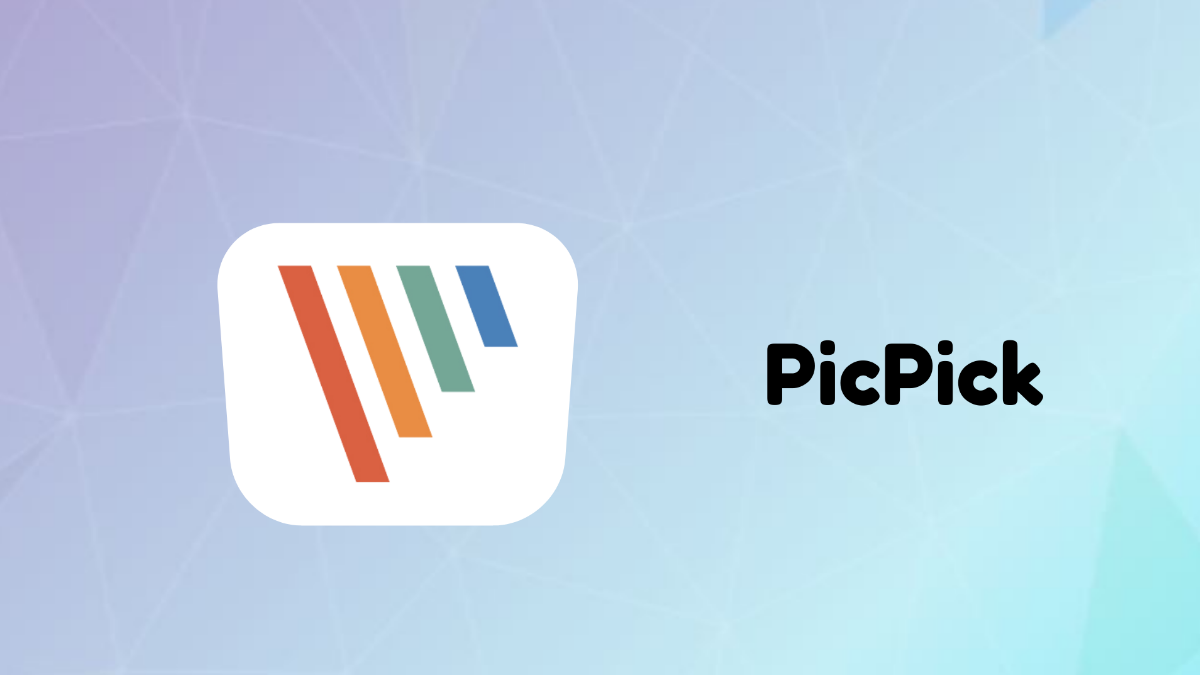
PicPick 是一款独特的屏幕截图工具,可让您使用功能区和现代 Windows 界面同时截取多个屏幕截图。 虽然 PicPick 有一个优雅的布局,但它的编辑界面使它有别于其他应用程序。 您还可以拆分屏幕截图并添加数字和箭头等图章。
PicPick 还允许您调整大小、裁剪、应用效果以及将文本添加到任何捕获的图像。 PicPick 的PicPicktab 让您可以将文件直接发布到Facebook、Twitter 等网站。 对于个人用途,PicPick 是免费的,但对于商业用途,应用程序订阅费用高达 25 美元。
哪个 Windows 屏幕截图应用程序最适合我?
在截屏方面,没有一款适合所有人的“最佳应用”。 某些应用程序可能比其他应用程序更适合您的特定需求,提供与其他应用程序不同的功能。 在选择最适合您的应用程序时,应考虑以下因素:
- 使用该应用程序有多容易?
- 该应用程序是否提供了足够的功能?
- 该应用程序提供哪些类型的自定义选项?
- 有哪些附加功能可用,例如与其他网站共享或创建 GIF 的能力?
这样,您可以尝试满足您特定需求的不同应用程序。 以上所有应用程序都易于使用,并提供许多资源来满足您的需求。
您是否正在寻找用于截屏的内置工具? 以下是在 Windows 11 中截屏的 6 种方法。
关于 Windows 截图应用的常见问题
Gyazo Windows 屏幕截图程序可以免费使用吗?
如果您想截取屏幕截图并将其保存到您的存储设备,Gyazo 应用程序是免费的。 如果您要捕获超过 7 秒的视频并将保存的文件保存在应用程序的文件管理器中,则该应用程序仅需要 Pro 订阅。
Windows 是否有本机屏幕截图工具?
Windows 操作系统没有内置的屏幕截图工具,但您可以使用 Windows 应用程序中的画图应用程序,它允许我们编辑或保存屏幕截图。
什么是 Windows 上最好的屏幕录像机?
对于那些想要捕捉和录制屏幕的人来说,Movavi Screen Recorder 是最佳选择之一。 除了能够从屏幕的各个部分捕获素材之外,Movavi 还配备了一个编辑器,可让您修剪和更改素材。
适用于 Windows 的最佳屏幕截图应用程序是什么?
以下是适用于 Windows 的七款最佳屏幕截图应用程序:
- 截图截图工具
- 绿射
- 加佐
- 光射
- 分享X
- 截图
- PicPick
是否有适用于 Windows 10 的屏幕截图应用程序?
Windows 10 没有内置的屏幕截图应用程序,但如果您想在 Windows 10 上自定义、注释或共享您的屏幕截图, Snip & Sketch是最好的方法。 使用键盘快捷键 Windows Key + Shift + S 激活 Snip & Sketch。
我可以在 Android 上使用这些屏幕截图应用程序吗?
Gyazo 和 LightShot 等应用程序可在 Android 手机或平板电脑上使用,但可能无法提供与 Windows 生态系统中相同的功能。 但是,在 Android 生态系统中,您可以通过同时按下音量增大和电源按钮轻松捕获屏幕上所有可见内容的屏幕截图。
什么是适用于 Windows 的最佳免费屏幕截图应用程序?
有几个免费的 Windows 屏幕截图应用程序,如 Snipping Tool、Lightshot、Snipaste 等。 但根据我们的测试,ShareX 是适用于 Windows 的最佳免费截图应用程序。 它具有滚动捕获和网络捕获功能,还可以作为屏幕截图的文件管理器。
